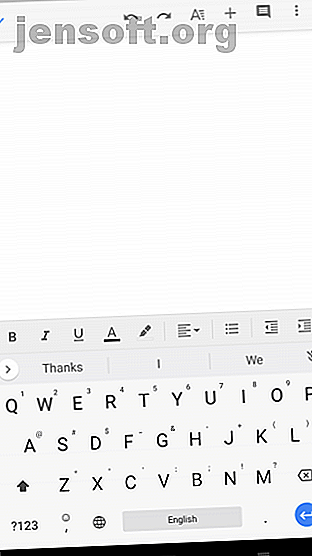
6 διαφορετικοί τρόποι να πληκτρολογήσετε σε ένα τηλέφωνο Android
Διαφήμιση
Η πληκτρολόγηση σε smartphones παρέμεινε σε μεγάλο βαθμό η ίδια από την εισαγωγή τους. Πουκάρετε στην πλάκα γυαλιού για να γράψετε ένα φίλο, να αναζητήσετε μια διεύθυνση ή να εισάγετε κείμενο οπουδήποτε αλλού στο τηλέφωνό σας.
Αλλά θα εκπλαγείτε να ξέρετε ότι υπάρχουν αρκετές πρόσθετες διασκεδαστικές και ενδιαφέρουσες μέθοδοι για την εισαγωγή κειμένου στο τηλέφωνό σας. Εδώ είναι οι έξι σημαντικοί τρόποι που μπορείτε να πληκτρολογήσετε στο Android.
1. Τυπική πληκτρολόγηση


Ξεκινάμε με την τυπική πληκτρολόγηση. Κάθε τηλέφωνο Android συνοδεύεται από ένα προεπιλεγμένο εικονικό πληκτρολόγιο που προσφέρει μια διάταξη QWERTY με την οποία είστε πιθανώς εξοικειωμένοι. Μπορείτε να πατήσετε τα μεμονωμένα πλήκτρα για να συνθέσετε κείμενο και δεν χρειάζεται να ανησυχείτε για οποιαδήποτε διαδικασία εγκατάστασης.
Ωστόσο, μπορείτε να αντικαταστήσετε αυτό το πληκτρολόγιο απόθεμα με άλλες επιλογές τρίτων που είναι διαθέσιμες στο Play Store. Μπορείτε να ρυθμίσετε ένα διαφορετικό εικονικό πληκτρολόγιο Πώς να αλλάξετε το πληκτρολόγιό σας Android Πώς να αλλάξετε το πληκτρολόγιό σας Android Η αλλαγή σε ένα νέο πληκτρολόγιο στο Android είναι εύκολη - εδώ είναι πώς να το κάνετε. Διαβάστε περισσότερα ανάλογα με αυτό που ψάχνετε. Υπάρχουν πάρα πολλές επιλογές - είτε θέλετε περισσότερη προσαρμογή, μεγαλύτερη ακρίβεια ή πιο αξιόπιστη λειτουργία δημιουργίας αντιγράφων μεταξύ πλατφορμών.
Ενώ το Gboard της Google κάνει τη δουλειά του καλά, το SwiftKey είναι ένα από τα αγαπημένα μας εναλλακτικά πληκτρολόγια Android. Προσφέρει ισχυρές προβλέψεις, τόνοι επιλογών προσαρμογής και υποστήριξη για πληκτρολόγηση σε πολλές γλώσσες.
Λήψη: SwiftKey (δωρεάν)
2. Πληκτρολόγηση χειρονομίας


Εάν αισθάνεστε ότι η τακτική πληκτρολόγηση είναι πολύ αργή, προσπαθήστε να ακολουθήσετε χειρονομίες. Σχεδόν όλα τα εικονικά πληκτρολόγια σας επιτρέπουν να γράφετε με το γλιστρώντας το δάχτυλό σας στα πλήκτρα. Αντί να πατάτε κάθε πλήκτρο ξεχωριστά, με πληκτρολόγηση με χειρονομία, μπορείτε απλά να σύρετε για να πληκτρολογήσετε χωρίς να σηκώσετε ακόμη και το δάχτυλό σας.
Επιπλέον, μερικές εφαρμογές επιτρέπουν επίσης την πληκτρολόγηση ολόκληρων προτάσεων με αυτήν τη μέθοδο. Το μόνο που χρειάζεται να κάνετε είναι να επισκεφθείτε τη γραμμή διαστήματος όταν θέλετε να μετακινηθείτε σε μια άλλη λέξη και το εικονικό πληκτρολόγιο θα προσθέσει ένα κενό μεταξύ των λέξεων. Και πάλι, το SwiftKey είναι η καλύτερη επιλογή εδώ για την ακρίβεια και την ανταπόκριση.
Μαζί με την εξοικονόμηση χρόνου, η πληκτρολόγηση χειρονομίας απαιτεί πολύ λιγότερες προσπάθειες. Μόλις το συνηθίσετε, δεν υπάρχει επιστροφή. Εάν προσπαθείτε να πληκτρολογήσετε γρήγορα ακόμα και μετά την αλλαγή στην πληκτρολόγηση, δείτε αυτές τις συμβουλές για να πληκτρολογήσετε ταχύτερα σε ένα τηλέφωνο Android 9 Συμβουλές για πληκτρολόγηση πιο γρήγορα στο τηλέφωνο Android 9 Συμβουλές για πληκτρολόγηση πιο γρήγορα στο τηλέφωνο Android σας Αν θέλετε να βελτιώσετε πληκτρολογώντας ταχύτητα στο Android, αυτές οι συμβουλές και κόλπα θα σας βοηθήσουν. Διαβάστε περισσότερα .
3. Εξωτερικά πληκτρολόγια
Πολλοί άνθρωποι βασίζονται στο τηλέφωνό τους για να γίνουν πραγματικές εργασίες. Εάν έχετε κάνει ποτέ κάτι τέτοιο σε ένα smartphone, γνωρίζετε ότι τα εικονικά πληκτρολόγια δεν είναι ικανοποιημένα. Σε τέτοια σενάρια, χρειάζεστε μια καλύτερη επιλογή. Ευτυχώς, το Android σάς επιτρέπει να συνδέσετε ένα εξωτερικό πλήρες πληκτρολόγιο.
Έχετε δύο τρόπους για να τις συνδέσετε. Αν είναι ασύρματα, μπορείτε απλά να τα συνδέσετε μέσω Bluetooth και θα πρέπει να ρυθμιστούν χωρίς περαιτέρω μικροαλλαγές.
Για τα ενσύρματα πληκτρολόγια USB, θα χρειαστείτε ένα ειδικό dongle για να χρησιμοποιήσετε το USB OTG (On-The-Go). Αυτό σας επιτρέπει να συνδέσετε μια υποδοχή USB-A πλήρους μεγέθους στη θύρα micro-USB ή USB-C του τηλεφώνου σας. Εφόσον το Android υποστηρίζει εγγενώς αυτά τα πληκτρολόγια, δεν χρειάζεται να τροποποιήσετε τις ρυθμίσεις για να το χρησιμοποιήσετε.
Επιπλέον, ορισμένοι κατασκευαστές πληκτρολογίων προσφέρουν τώρα κάρτες σχεδιασμένες για τηλέφωνα που περιλαμβάνουν αποκλειστικά πλήκτρα για πλοήγηση σε ένα κινητό λειτουργικό σύστημα. Η σειρά K της Logitech, όπως και το K480, είναι ένα εξαιρετικό παράδειγμα αυτού.
Δείτε τον πλήρη οδηγό μας για τη χρήση ενός πληκτρολογίου USB στο Android Πώς να συνδέσετε ένα πληκτρολόγιο USB στο τηλέφωνο Android σας Πώς να συνδέσετε ένα πληκτρολόγιο USB στο Android σας τηλέφωνο Ήθελε ποτέ να χρησιμοποιήσετε ένα πραγματικό πληκτρολόγιο στη συσκευή σας Android; Είναι πραγματικά πολύ εύκολο να δημιουργηθεί! Ακολουθεί ένας οδηγός βήμα προς βήμα. Διαβάστε περισσότερα για βοήθεια.
4. Morse Code


Αν ψάχνετε για μια μικρή πρόκληση πληκτρολόγησης, το Android σας καλύπτει. Το Gboard της Google έρχεται με τη δυνατότητα να ερμηνεύσει τον κώδικα Morse Μπορείτε τώρα να χρησιμοποιήσετε τον κώδικα Morse στο Gboard της Google Μπορείτε τώρα να χρησιμοποιήσετε τον κώδικα Morse στο Gboard της Google Η Google έχει ενσωματώσει τον κώδικα Morse στο Gboard για Android και iOS. Αυτή είναι μια προσπάθεια να βοηθήσουμε τα άτομα με περιορισμένη κινητικότητα να επικοινωνούν χρησιμοποιώντας τα smartphones τους. Διαβάστε περισσότερα ώστε να μπορείτε να πληκτρολογήσετε τη γλώσσα με κουκκίδες και παύλες. Θα πρέπει να γνωρίζετε ήδη τον κώδικα Morse, καθώς αυτό το χαρακτηριστικό δεν γίνεται για μάθηση. Αντίθετα, είναι για άτομα με ειδικές ανάγκες που βασίζονται στον κώδικα Morse για την πληκτρολόγηση.
Για να μεταβείτε στον κώδικα Morse στο Gboard, κατευθυνθείτε στο Settings> Languages & input . Επιλέξτε Εικονικό πληκτρολόγιο, στη συνέχεια Gboard . Επιλέξτε Γλώσσες, πατήστε την τρέχουσα γλώσσα και μετακινηθείτε στη λίστα μέχρι να δείτε τον κώδικα Morse . Επιλέξτε αυτό και ανατρέξτε στις παρακάτω επιλογές, αν θέλετε. Hit Done και είστε έτοιμοι.
Σε ένα πεδίο κειμένου στο οποίο θέλετε να γράψετε κώδικα Morse, βεβαιωθείτε ότι χρησιμοποιείτε το Gboard. Εάν είστε, συνεχίστε να πατάτε το εικονίδιο Globe μέχρι να φτάσετε στον κώδικα Morse. Τώρα μπορείτε να εισάγετε κείμενο χρησιμοποιώντας κουκκίδες και παύλες.
5. Φωνητική πληκτρολόγηση


Υπάρχουν πολλά που μπορείτε να κάνετε μόνο με τη φωνή σας στο Android Πώς να ελέγξετε τη συσκευή σας Android απόλυτα με τη φωνή σας Πώς να ελέγξετε τη συσκευή σας Android με την φωνή σας Θέλετε να ελέγχετε πλήρως το τηλέφωνο ή το tablet Android με τη φωνή σας; Αυτή η επίσημη εφαρμογή από την Google το καθιστά εκπληκτικά εύκολο. Διαβάστε περισσότερα . Η είσοδος φωνής για την πληκτρολόγηση είναι αναμφισβήτητα ο πιο βολικός τρόπος για να πληκτρολογείτε σε ένα smartphone, αρκεί να μην βρίσκεστε σε δημόσιο ή θορυβώδη χώρο. Το κουμπί για υπαγόρευση κάποιου κειμένου βρίσκεται στην πάνω ή κάτω σειρά σχεδόν σε κάθε πληκτρολόγιο. Μπορείτε να πατήσετε για να αρχίσετε να μιλάτε.
Ο κινητήρας θα υπολογίσει αυτόματα τους χώρους. Ωστόσο, θα πρέπει να την πείτε να εισαγάγει σημεία στίξης. Για παράδειγμα, να πληκτρολογήσετε πώς είστε;, θα πρέπει να πείτε "Πώς είσαι ερωτηματικό".
Το πληκτρολόγιο θα συνεχίσει να μεταγράφει όσα μιλάτε μέχρι να σταματήσετε για μερικά δευτερόλεπτα ή πατήστε το πλήκτρο " πίσω" . Βρείτε την επιλογή αλλαγής της γλώσσας εισαγωγής μέσα στο εικονίδιο ρυθμίσεων στα αριστερά της οθόνης υπαγόρευσης.
6. Χειρόγραφο


Μπορείτε ακόμη να πληκτρολογήσετε με το δικό σας χειρόγραφο στο Android, χάρη στο Gboard. Για να ενεργοποιήσετε τη λειτουργία, θα πρέπει να ακολουθήσετε την ίδια διαδικασία όπως και για τον κώδικα Morse παραπάνω. Μεταβείτε στις Ρυθμίσεις> Γλώσσες & είσοδος> Εικονικό πληκτρολόγιο> Gboard . Στη συνέχεια, πατήστε Γλώσσες, επιλέξτε την τρέχουσα γλώσσα σας και μετακινηθείτε στη λίστα μέχρι να δείτε το Χειρόγραφο .
Για να χρησιμοποιήσετε αυτή τη μέθοδο εισαγωγής, επιλέξτε Gboard και αγγίξτε το εικονίδιο Globe μέχρι να φτάσετε στο χειρόγραφο . Στον πίνακα, μπορείτε είτε να γράψετε μεμονωμένους χαρακτήρες είτε να σχεδιάσετε ολόκληρη τη λέξη. Επιπλέον, το χαρακτηριστικό υποστηρίζει επίσης διαγράμματα αν θέλετε να το χρησιμοποιήσετε.
Μεταβείτε σε μια εφαρμογή Android Keyboard Open Source
Ενώ πληκτρολογείτε σε εικονικά πληκτρολόγια όπως το SwiftKey ή το Gboard, υπάρχει πάντα η πιθανότητα να διακυβεύονται τα δεδομένα σας. Ως εκ τούτου, προτείνουμε να στραφείτε σε εναλλακτική λύση ανοιχτού κώδικα. Έχουμε καταρτίσει μια λίστα με τα καλύτερα εικονικά πληκτρολόγια ανοιχτής πηγής για το Android 4 Best Free and Open Source Android Keyboards 4 Καλύτερα ελεύθερα και ανοικτά πηγαία πληκτρολόγια Android Ψάχνετε για ένα πληκτρολόγιο ανοιχτού κώδικα για τη συσκευή σας Android; Αυτές είναι οι καλύτερες διαθέσιμες επιλογές. Διαβάστε περισσότερα εάν θέλετε να κάνετε το άλμα.
Εξερευνήστε περισσότερα σχετικά με: Εφαρμογές Android, Συμβουλές Android, Gboard, Πληκτρολόγιο.

